Ako nájsť a pripojiť sa k skupine Google Groups

Zistite, ako nájsť a/alebo ako sa pripojiť ku skupine v aplikácii Skupiny Google. Môžete sa pripojiť priamo ku skupine, požiadať o pripojenie ku skupine alebo o pozvánku.
Každá nová prezentácia programu Microsoft PowerPoint začína jednou snímkou: titulnou snímkou. Do powerpointovej prezentácie môžete jednoducho pridať ďalšie snímky ktorýmkoľvek z týchto spôsobov:
Vyberte snímku, po ktorej má nasledovať nová snímka, a potom vyberte Domov → Nová snímka.
Na table Obrys/snímky kliknite na kartu Snímky. Potom kliknite na snímku, po ktorej by mala nasledovať nová snímka, a stlačte kláves Enter.
Na table Obrys/snímky kliknite na kartu Obrys. Kliknite na začiatok názvu snímky, pred ktorou by mala byť nová snímka, a potom stlačte kláves Enter.
Keď pridáte novú snímku ktorýmkoľvek z týchto spôsobov, získate rozloženie Nadpis a Obsah. Rozloženie Nadpis a obsah je predvolené rozloženie snímky pre všetky snímky v prezentácii okrem prvej. (Predvolené rozloženie prvej snímky je Titulná snímka.)
Ak chcete pri vkladaní novej snímky iné rozloženie snímky, kliknite na šípku nadol pod tlačidlom Domov→Nová snímka. Zobrazí sa paleta zobrazujúca rôzne rozloženia. Kliknite na požadovaný.
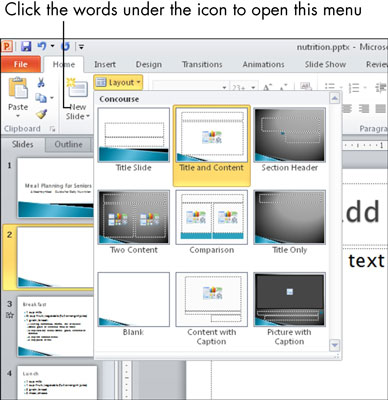
Ak chcete duplikovať existujúcu snímku vrátane celého jej obsahu, vyberte ju a potom vyberte položku Duplikovať vybraté snímky z ponuky tlačidla Nová snímka.
Zistite, ako nájsť a/alebo ako sa pripojiť ku skupine v aplikácii Skupiny Google. Môžete sa pripojiť priamo ku skupine, požiadať o pripojenie ku skupine alebo o pozvánku.
Zistite, ako naplánovať schôdzu Zoom a ako zabezpečiť registráciu účastníkov. Učte sa, ako môžete prispôsobiť schôdze a využiť funkcie prieskumov.
Objavte efektívne textové skratky v InDesign CS5, ktoré vám pomôžu formátovať a usporiadať text pomocou klávesových príkazov.
Skrátky na pracovnej ploche umožňujú rýchly prístup k súborom a programom. Prečítajte si viac o tom, ako ich vytvoriť a spravovať.
Klipart je predkreslená generická kresba a spoločnosť Microsoft poskytuje veľa súborov klipartov zadarmo so svojimi produktmi Office. Do rozloženia snímky programu PowerPoint môžete vložiť klipart. Najjednoduchší spôsob vloženia klipartov je pomocou jedného zo zástupných symbolov na rozložení snímky: Zobrazte snímku, ktorá obsahuje klipart […]
Farba výplne – tiež nazývaná tieňovanie – je farba alebo vzor, ktorý vypĺňa pozadie jednej alebo viacerých buniek hárka programu Excel. Použitie tieňovania môže pomôcť očiam čitateľa sledovať informácie na stránke a môže pridať farbu a vizuálny záujem do pracovného hárka. V niektorých typoch tabuliek, ako je register šekových knižiek, […]
Na úplne najjednoduchšej úrovni je hlavným účelom ACT! má slúžiť ako miesto na uloženie všetkých kontaktov, s ktorými denne komunikujete. Všetky svoje kontakty môžete pridávať a upravovať z okna Podrobnosti kontaktu, pretože obsahuje všetky informácie, ktoré sa týkajú jedného konkrétneho záznamu a […]
Použite tento Cheat Sheet na skok priamo do používania Discordu. Objavte užitočné roboty Discord, aplikácie, ktoré môžete integrovať, a tipy na rozhovory s hosťami.
Kancelársky balík OpenOffice.org má množstvo nástrojov na uľahčenie pracovného života. Keď pracujete v OpenOffice.org, zoznámte sa s funkčným panelom nástrojov (ktorý vyzerá takmer rovnako vo všetkých aplikáciách) a tlačidlami hlavného panela nástrojov, ktoré vám pomôžu so základnými príkazmi pre väčšinu úloh.
Stroj Bombe Alana Turinga nebol žiadnou formou umelej inteligencie (AI). V skutočnosti to ani nie je skutočný počítač. Prelomilo to kryptografické správy Enigmy a to je všetko. Turingovi to však poskytlo podnet na zamyslenie, čo nakoniec viedlo k dokumentu s názvom „Výpočtové stroje a inteligencia“? ktorý publikoval v 50-tych rokoch a ktorý popisuje […]





